
İçindekiler:
- Yazar John Day [email protected].
- Public 2024-01-30 13:20.
- Son düzenleme 2025-06-01 06:10.
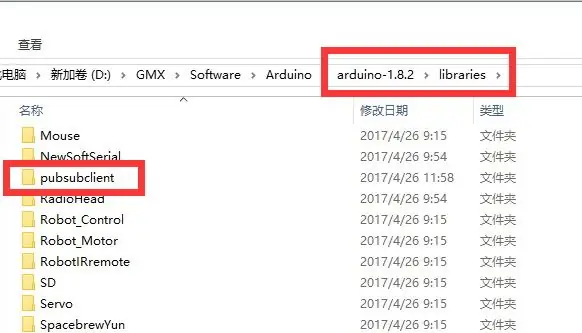

Bu ders, NodeMCU panosunda temel MQTT protokol kullanımını gösterecektir. Burada MQTT istemcisi olarak MQTTBox kullanıyoruz ve aşağıdaki işlemleri tamamlamak için NodeMCU'yu kullanacağız:
Her iki saniyede bir "outTopic" konusuna "merhaba dünya" yayınlayın. "inTopic" konusuna abone olun, alınan mesajları yazdırın. Alınan yüklerin ikili değil dizeler olduğunu varsayar. Abone olunan mesaj "1" ise, ışığı yakın onboards LED'i. Abone olun mesajı “0” ise onboard LED'ini kapatın.
Hazırlık:Osoyoo NodeMCU x1
USB Kablosu x1
bilgisayar x1
Arduino IDE(Sürüm 1.6.4+)
NodeMCU'yu USB kablosuyla PC'ye bağlayın.
Adım 1: Kütüphane Kurulumu
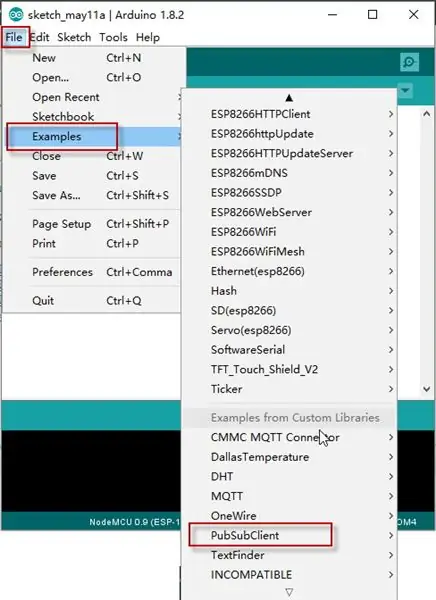
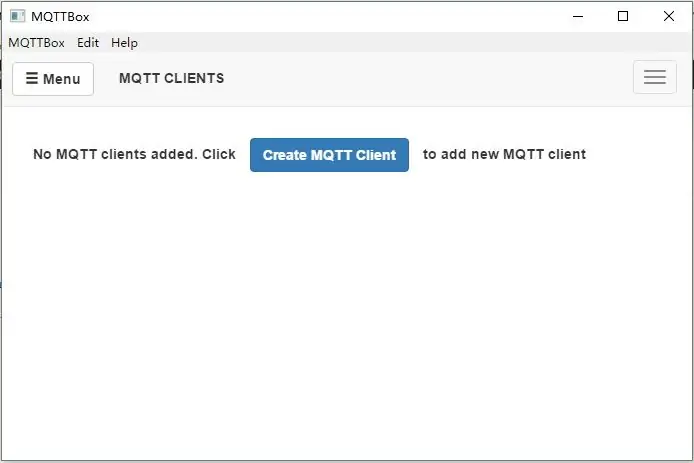
PubSubClientlibrary'yi yükleyin
MQTT komisyoncusu ile iletişim kurmak için MQTT uç nokta kitaplığını (PubSubClient) kurmamız gerekiyor, lütfen kitaplığı aşağıdaki bağlantıdan indirin:
Yukarıdaki dosyayı açın, açılmış klasörü Arduino IDE kitaplık klasörüne taşıyın.
Arduino IED'yi açın, "pubsubclient" ı "Örnekler" sütununda bulabilirsiniz.
MQTT İstemcisini kurun:
MQTTBox'ı MQTT istemcisi olarak kullanacağız. lütfen şu adresten indirin:
2. Adım: Kodlayın
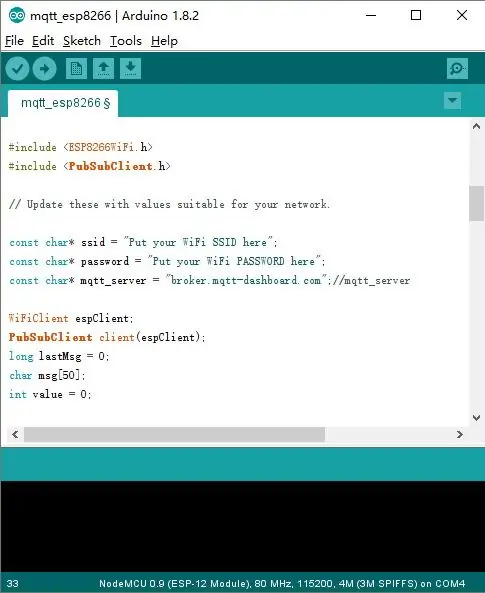
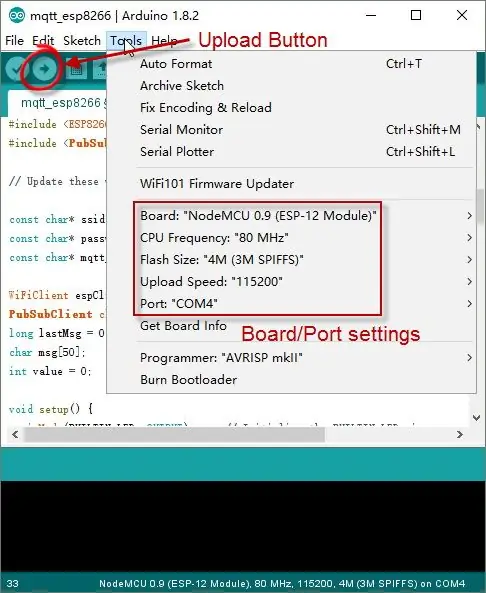
Arduino IDE->File->Örnek->pubsubclient->mqtt esp8266'yı açın, örnek kod alacaksınız.
Kodu, kendi WiFi ve MQTT ayarlarınıza uyacak şekilde aşağıdaki işlemler gibi düzenleyin: 1)Hotspot Konfigürasyonu: Aşağıdaki kod satırını bulun, kendi ssid'nizi ve şifrenizi buraya girin.
const char* ssid = “your_hotspot_ssid”;const char* şifre = “your_hotspot_password”;
2)MQTT Sunucu Adres Ayarı, burada ücretsiz MQTT aracısı "broker.mqtt-dashboard.com" kullanıyoruz. Mqtt_server değerinin üzerine ayarlamak için kendi MQTT aracı URL'nizi veya IP adresinizi kullanabilirsiniz. Projeyi test etmek için “broker.mqtt-dashboard.com”, “iot.eclipse.org” vb. gibi bazı ünlü ücretsiz MQTT sunucularını da kullanabilirsiniz.
const char* mqtt_server = “broker.mqtt-dashboard.com”;
3)MQTT İstemci AyarlarıMQTT aracınız istemci kimliği, kullanıcı adı ve parola kimlik doğrulaması gerektiriyorsa, değiştirmek
if (client.connect(clientId.c_str()))
NS
if (client.connect(clientId, userName, passWord)) //clientId/userName/passWord'unuzu buraya yazın
Değilse, onları varsayılan olarak tutun. Bunu yaptıktan sonra, aşağıdaki gibi ilgili kart tipini ve bağlantı noktası tipini seçin, ardından çizimi NodeMCU'ya yükleyin.
- Anakart:”NodeMCU 0.9(ESP-12 Modülü)”
- CPU Frekansı:”80MHz”Flaş Boyutu:”4M (3M SPIFFS)”
- Yükleme Hızı:”115200″
- Bağlantı Noktası: NodeMCU'nuz için kendi Seri Bağlantı Noktanızı seçin
Adım 3: MQTT İstemcisini (MQTTBOX) Yapılandırın
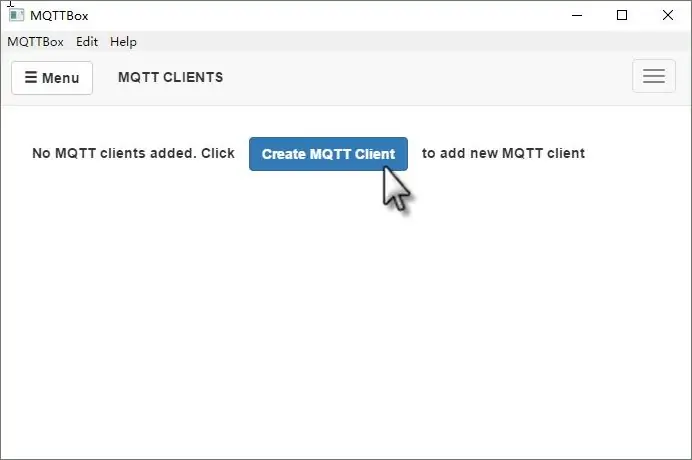
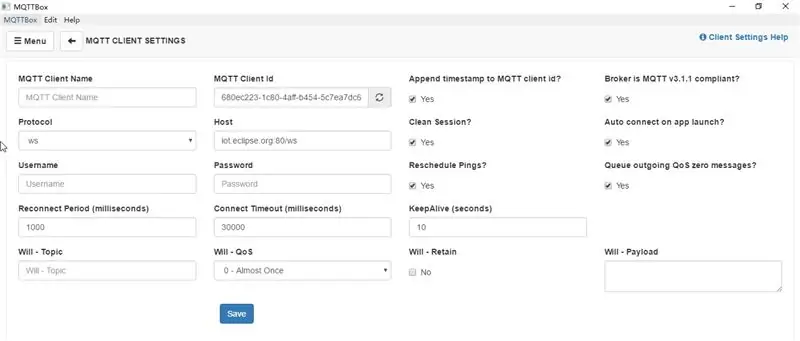
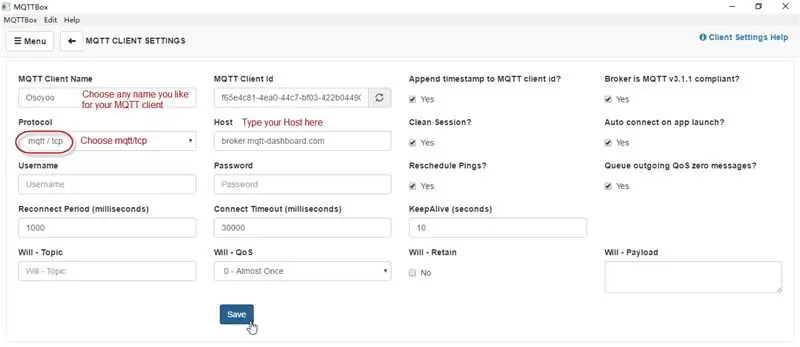
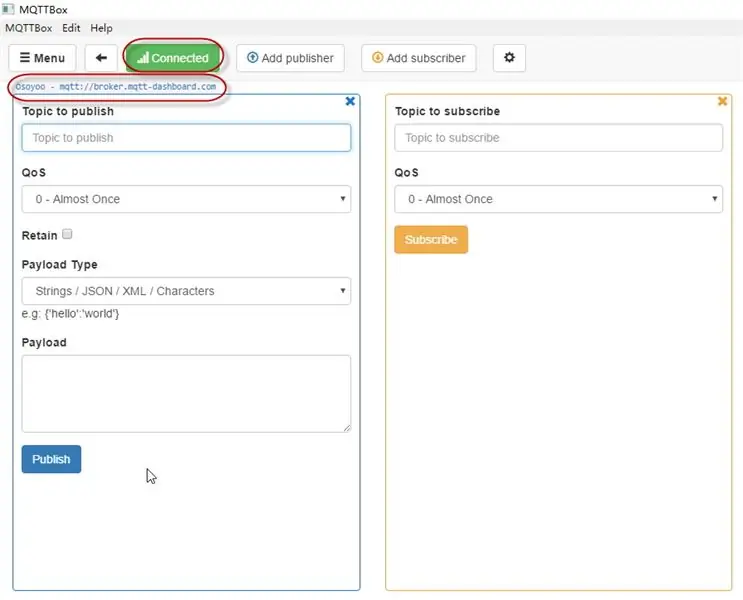
Bu adımda, MQTTBox üzerinde bir MQTT istemcisinin nasıl oluşturulacağını göstereceğiz.
MQTTBox'ınızı açın ve yeni bir MQTT istemcisi eklemek için mavi düğmeye tıklayın.
MQTT İSTEMCİ AYARLARINI aşağıdaki gibi yapılandırın:
- MQTT İstemci Adı -- İstediğiniz herhangi bir adı seçin
- Protokol -- "mqtt/tcp"yi seçin
- Ana Bilgisayar - Bu sütuna “mqtt_server”ınızı yazın, taslağınızla aynı olduğundan emin olun.(Burada “broker.mqtt-dashboard.com” kullanıyoruz)
- Diğer ayarları varsayılan olarak tut
- Değişikliklerinizi kaydetmek için tıklayın.
Ardından, otomatik olarak yeni sayfaya gireceksiniz. Yukarıdaki tüm yapılandırmalar doğruysa, "Bağlı Değil", "Bağlı" olarak değişecektir, MQTT istemci adınız ve Ana Bilgisayar adınız bu sayfanın üstünde görüntülenecektir.
Konu ayarı: MQTT istemcinizin yayınlama konusunun Arduino taslak aboneliğinizle (buradaki Konudaki) aynı olduğundan emin olun. MQTT istemcinizin abone olma konusunun, Arduino eskiz yayınlama konusuyla (buradan konu dışı) aynı olduğundan emin olun.
Adım 4: Program Çalıştırma Sonucu
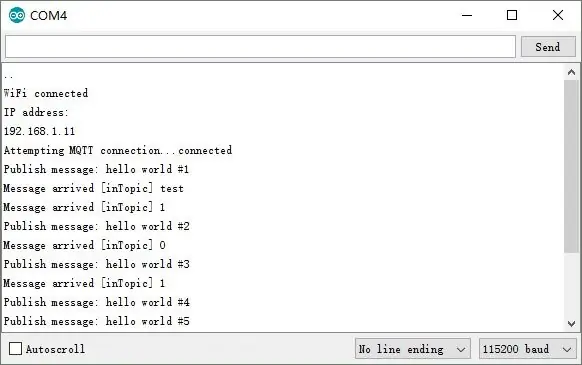
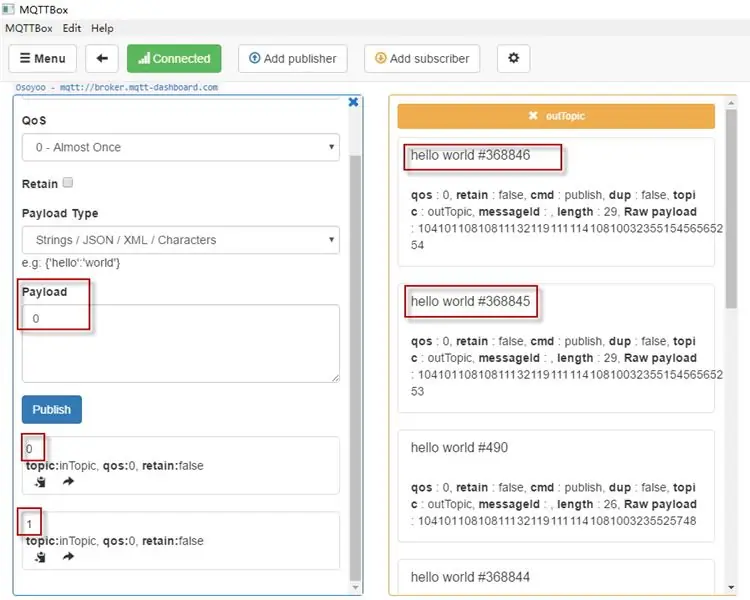


Yükleme tamamlandıktan sonra, wifi erişim noktası adı ve şifre ayarı uygunsa ve MQTT aracısı bağlıysa, Seri Monitörü açın, seri monitörde “merhaba dünya” yayın mesajını göreceksiniz.
Ardından MQTT istemcisini açın ve konuya “1” payload yayınlayın, bu NodeMCU “inTopic”e abone olarak bu mesajları alacak ve LED yanacaktır.
Bu konuya “0” yükü yayınlayın, NodeMCU LED'i kapanacaktır.
Önerilen:
MTP Arduino Programlama Örneği: 5 Adım

MTP Arduino Programlama Örneği: Bu Eğitilebilir Tabloda, bir Dialog SLG46824/6 GreenPAK ™ Çok Zamanlı Programlanabilir (MTP) cihazını programlamak için SLG46824/6 Arduino programlama taslağının nasıl kullanılacağını gösteriyoruz. GreenPAK cihazlarının çoğu Tek Seferlik Programlanabilirdir (OTP), yani V Olmayan cihazları bir kez
Arduino Matrix Tuş Takımı 4x4 ile Modern ve Yeni ve Daha Kolay Dolap Örneği: 3 Adım

Arduino Matrix Tuş Takımı 4x4 ile Modern ve Yeni ve Daha Kolay Dolap Örneği: I2C devresi ile bir LCD tuş takımı matrisi 4x4 kullanmanın başka bir örneği
IoT Guru Cloud - Basit Grafik Örneği: 4 Adım

IoT Guru Cloud - Basit Grafik Örneği: IoT Guru Cloud, REST API aracılığıyla bir dizi arka uç hizmeti sağlar ve bu REST çağrılarını web sayfanıza kolayca entegre edebilirsiniz. Highcharts ile, sadece bir AJAX araması ile ölçümlerinizin tablolarını görüntüleyebilirsiniz
Karakter LCD I2c Adaptörü (I2c Bağlantı Örneği): 12 Adım (Resimlerle)

Karakter LCD I2c Adaptörü (I2c Bağlantı Örneği): Bir karakter ekranı i2c adaptörü için bağlantı şeması yapıyorum.Sitemdeki güncellemeleri kontrol edin.Şimdi çatallı değil orijinal kitaplığı kullanmak için bir kablo bağlantı şeması da ekliyorum.LiquidCrystal Arduino kitaplığı karakter LCD ekranları için çatallı proje
Arduino Matrix Tuş Takımlı 4x4 Dolap Örneği: 6 Adım

Arduino Matrix Tuş Takımı 4x4 ile Dolap Örneği: Minimum pinli 16 butonlu tuş takımını yönetmenin 2 yolu
